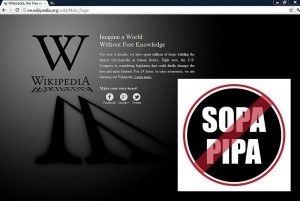Har qanday kompyuter qurilmasining barqaror ishlashi kalitlari nafaqat uning jismoniy yaxlitligi, balki o'rnatilgan haydovchilar hamdir. Ushbu maqolada nVidia GeForce GTX 550 Ti video kartasini topish, yuklab olish va o'rnatish uchun sizga yordam beramiz. Bunday uskunani qo'llagan holda, drayvlar sizga grafik kartalardan maksimal darajada ishlashga va ularning batafsil konfiguratsiyasini bajarishga imkon beradi.
NVidia GeForce GTX 550 Ti uchun drayv o'rnatish imkoniyatlari
Ushbu video adapterga mo'ljallangan dasturiy ta'minot, shuningdek, har qanday qurilma uchun dasturiy ta'minotni bir necha usulda topish mumkin. Sizning qulayligingiz uchun biz har bir narsani batafsil ko'rib chiqamiz va ularni samaradorlik tartibida tartibga solamiz.
1-usul: Ishlab chiqaruvchining rasmiy sayti
- NVidia mahsulotlari uchun haydovchi yuklab olish sahifasining havolasiga qarang.
- Sahifada quyidagicha to'ldirish kerak bo'lgan satrlarni ko'rasiz:
- Mahsulot turi - GeForce
- Mahsulot seriyali - GeForce 500 Series
- Operatsion tizim - Operatsion tizim versiyasini tanlang va bitni tekshiring
- Til - o'z ixtiyori bilan
- Barcha maydonlar to'lganidan keyin - yashil tugmani bosing "Qidirish".
- Keyingi sahifada haydovchi haqida umumiy ma'lumot ko'rasiz. Bu yerda siz dasturiy ta'minot versiyasini, chop etiladigan sana, qo'llab-quvvatlangan operatsion tizim va o'lchamlarini bilib olishingiz mumkin. Eng muhimi, video karta bo'lishi kerak bo'lgan qo'llab-quvvatlanadigan qurilmalar ro'yxatini ko'rishingiz mumkin GTX 550 Ti. Ma'lumotni o'qigach, tugmasini bosing "Endi yuklab oling".
- Keyingi qadam litsenziya shartnomasini o'qishdir. Yashil havolani bosish orqali uni ko'rishingiz mumkin. "NVIDIA dasturiy ta'minot litsenziya shartnomasi". Uni xohlagancha o'qiymiz va tugmani bosamiz "Qabul qilish va yuklash".
- Shundan so'ng, haydovchi nVidia GeForce GTX 550 Ti video adapteri uchun mavjud bo'lgan eng so'nggi versiyasini yuklab olishni boshlaydi. Yuklashni kutib turing va yuklab olingan faylni ishga tushiring.
- Avvalo, ishga tushirilgandan so'ng, dastur sizni dasturiy ta'minotni o'rnatish uchun zarur bo'lgan barcha fayllarni chiqarib yuboradigan joyni ko'rsatishingizni so'raydi. Odatiy joyni tark etishni tavsiya etamiz. Agar kerak bo'lsa, tegishli maydonda yo'lni kiritish yoki sariq papka belgisini bosish orqali uni o'zgartirishingiz mumkin. Fayllarni disk raskadrovka qilishga qaror qilgan holda, tugmani bosing "OK".
- Endi dasturda barcha kerakli komponentlar olinmaguncha bir daqiqa kutish kerak.
- Ushbu vazifa tugagach, haydovchilarni o'rnatish jarayoni avtomatik ravishda boshlanadi. Avvalo, dastur o'rnatilgan dasturiy ta'minot va tizimingizning mosligini tekshirishni boshlaydi. Bir necha daqiqa ketadi.
- Shuni esda tutingki, bu erda ba'zi hollarda nVidia dasturiy ta'minotini o'rnatish paytida muammolar paydo bo'lishi mumkin. Biz ularning eng ommabop qismini alohida darsda ko'rib chiqdik.
- Hech qanday xatolik aniqlanmasa, bir muncha vaqt o'tgach, dastur oynasida litsenziya shartnomasining matnini ko'rasiz. Agar xohlasa - o'qing, aks holda - tugmasini bosing "Men qabul qilaman. Davom etish ".
- Keyingi bosqichda, haydovchi o'rnatilishini tanlashingiz kerak. Dasturiy ta'minotni birinchi marta o'rnatgan bo'lsangiz, elementni tanlash mantiqan to'g'ri Ekspres. Ushbu rejimda yordamchi dastur avtomatik ravishda barcha kerakli dasturlarni o'rnatadi. Agar drayverni eski versiyani yuklasangiz, chiziqni belgilash yaxshidir "Maxsus o'rnatish". Misol uchun, tanlang "Maxsus o'rnatish"bu uslubning barcha nuances haqida ma'lumot berish uchun. O'rnatish turini tanlagandan so'ng, tugmasini bosing "Keyingi".
- Tartibda "Maxsus o'rnatish" Yangilash kerak bo'lgan qismlarni mustaqil ravishda belgilashingiz mumkin. Bundan tashqari, barcha eski adapter sozlamalari va foydalanuvchi rejimlarini olib tashlashda toza o'rnatish mumkin. Barcha kerakli variantlarni tanlagandan so'ng, tugmasini bosing "Keyingi".
- Endi haydovchi va komponentlarni o'rnatish boshlanadi. Bu jarayon bir necha daqiqa davom etadi.
- Dasturiy ta'minotni o'rnatish vaqtida reboot talab qilinadi. Ushbu xabarni maxsus oynada bilib olasiz. Qayta boshlash bir daqiqadan so'ng avtomatik ravishda paydo bo'ladi yoki siz bosishingiz mumkin "Qayta yuklash".
- Qayta ishga tushirilgandan so'ng, dasturiy ta'minotni o'rnatish o'z-o'zidan davom etadi. Siz hech narsa qayta ishlashga hojat yo'q. Faqat haydovchilar muvaffaqiyatli o'rnatilganligi haqida xabarni kutishingiz kerak va tugmasini bosing "Yopish" o'rnatish sihirbazını bajarish uchun.
- Ushbu nVidia saytidan dasturiy ta'minotni qidirish, yuklab olish va o'rnatish.






Dars: nVidia diskini o'rnatish uchun muammolarni bartaraf qilish



O'rnatish vaqtida ishlarida xatoliklarga yo'l qo'ymaslik uchun hech qanday dasturni ishlatish tavsiya etilmaydi.


Shuni esda tutingki, ushbu usulni qo'llaganingizda, drayverlarning eski versiyasini o'chirishingiz shart emas. O'rnatish ustasi buni avtomatik ravishda bajaradi.
2-usul: Avtomatik nVidia onlayn xizmati
- Video adapteringiz uchun onlayn xizmat nVidia qidirish dasturining sahifasiga o'ting.
- Kompaniyaning mahsuloti mavjudligi uchun tizimni skanerlash jarayoni boshlanadi.
- Agar skanerlash jarayoni muvaffaqiyatli bajarilsa, siz topilgan mahsulotning nomi va dasturiy ta'minot versiyasini topasiz. Davom etish uchun siz bosishingiz kerak Yuklab oling.
- Natijada siz haydovchilarni yuklab olish sahifasida o'zingizni topasiz. Barcha keyingi jarayonlar birinchi usulda tasvirlanganlarga o'xshash bo'ladi.
- Shuni esda tutingki, ushbu usuldan foydalangan holda Java Java-da bo'lishi kerak. Agar bunday dasturiy ta'minot bo'lmasa, tizimni onlayn xizmat orqali ko'rish paytida tegishli xabarni ko'rasiz. Java yuklash sahifasiga o'tish uchun chashka tasvirini olgan to'q sariq tugmasini bosishingiz kerak.
- Ochilgan sahifada katta qizil tugmachani ko'rasiz. "Java-ni bepul ko'chirib oling". Biz uni bosamiz.
- Keyinchalik Sizga mahsulotning litsenziya shartnomasi bilan tanishish taklif etiladi. Buni tegishli satrni bosish orqali amalga oshirishingiz mumkin. Agar shartnomani o'qishni xohlamasangiz, siz faqatgina bosishingiz mumkin "Qabul qilish va bepul yuklab olishni boshlash".
- Endi Java o'rnatish faylini yuklab olish boshlanadi. Yuklab olingandan so'ng uni ishga tushirish va o'rnatish jarayonini bajarish kerak. Bu juda sodda va bir daqiqadan kamroq vaqtni oladi. Java o'rnatilganida, tizimni skanerlash sahifasiga qayting va uni qayta kiriting. Endi hamma narsa ishlashi kerak.





Shuni esda tutingki, ushbu uslub Google Chrome brauzerida ishlamaydi, chunki bu brauzer Java-ni qo'llab-quvvatlamaydi. Bu maqsadda boshqa brauzerdan foydalanishni tavsiya etamiz. Masalan, Internet Explorer da bu usul kafolatlangan.
Boshqaruv 3: NVIDIA GeForce tajribasi
Ushbu usul sizga NVIDIA GeForce tajribasini o'rnatgan holda yordam beradi. Agar bunga ishonchingiz komil bo'lmasa, yo'lni tekshiring
C: Program Files (x86) NVIDIA Korporatsiyasi NVIDIA GeForce Tajriba(x64 operatsion tizimlarida);
C: Program Files NVIDIA Korporatsiyasi NVIDIA GeForce Tajriba(x32 operatsion tizimlar uchun).
- Faylni ishga tushiring NVIDIA GeForce tajribasi yordamchi dastur papkasidan.
- Dasturning yuqori qismida yorliqni topishingiz kerak "Haydovchi" va unga boringlar. Ushbu yorliqda yuqoridagi yozuvdan yangi drayvni yuklab olish mumkinligini ko'rishingiz mumkin. Dastur, dasturiy yangilanishlarni avtomatik ravishda tekshiradi. Yuklashni boshlash uchun, o'ngdagi tugmani bosing. Yuklab oling.
- Kerakli fayllarni yuklab olish jarayoni boshlanadi. Yuklab olish jarayoni tugma tugagan joylarda kuzatilishi mumkin Yuklab oling.
- Sizga ikkita o'rnatish rejimidan tanlash taklif etiladi: "Tez o'rnatish" va "Maxsus o'rnatish". Biz ikkala usulning umumiy mohiyatini birinchi usulda tasvirlab berdik. Istalgan rejimni tanlang va tegishli tugmani bosing. Tanlashni tavsiya qilamiz "Maxsus o'rnatish".
- O'rnatish uchun tayyorgarlik boshlanadi. Bir necha daqiqa o'tishi kerak. Natijada siz yangilanish uchun komponentlarni belgilashingiz kerak bo'lgan parametrni o'rnatishingiz kerak bo'lgan oynani ko'rasiz "Tozalashni o'rnatish". Keyin tugmani bosing "O'rnatish".
- Endi dastur dasturiy ta'minotning eski versiyasini olib tashlaydi va yangi o'rnatishni davom ettiradi. Bu holda qayta ishga tushirish shart emas. Bir necha daqiqadan so'ng, zarur dasturiy ta'minot muvaffaqiyatli o'rnatilishi haqida xabarni ko'rasiz. O'rnatishni bajarish uchun tugmani bosing "Yopish".
- Ushbu dastur NVIDIA GeForce tajribasini ishlatib, o'rnatadi.





Boshqaruv 4: Umumiy dasturlarni o'rnatish yordamchi dasturlari
Kurslardan biri sizning kompyuteringizni avtomatik ravishda tekshiradigan va o'rnatilgan yoki yangilangan haydovchilarni aniqlaydigan dasturlarni ko'rib chiqishga bag'ishlangan.
Dars: haydovchilarni o'rnatish uchun eng yaxshi dasturlar
Unda biz bunday turdagi eng mashhur va qulay kommunallarni ta'rifladik. NVidia GeForce GTX 550 Ti video karta uchun drayverlarni yuklab olishingiz kerak bo'lsa ularni ishlatishingiz mumkin. Buning uchun har qanday dasturni ishlatishingiz mumkin. Biroq, eng mashhur DriverPack Qaroringiz. U muntazam yangilanadi va yangi dasturiy ta'minot va qurilmalar bazasiga qo'shiladi. Shuning uchun uni ishlatishni tavsiya etamiz. DriverPack Qaroringiz yordamida video adapteringiz uchun drayverlarni qanday yuklab olishingiz mumkin, siz bizning qo'llanmamizdan bilib olishingiz mumkin.
Dars: DriverPack Solution yordamida kompyuteringizda drayverlarni qanday yangilash kerak
Boshqaruv 5: Uskunani noyob identifikator
Qurilma identifikatorini bilish uchun dasturiy ta'minotni osongina yuklab olishingiz mumkin. Bu, albatta, har qanday kompyuter apparati uchun amal qiladi, shuning uchun GeForce GTX 550 Ti, istisno emas. Ushbu qurilma quyidagi IDga ega:
PCI VEN_10DE & DEV_1244 & SUBSYS_C0001458
Keyinchalik, bu qiymatdan nusxa ko'chirishingiz va uni ID kodlari bo'yicha qurilmalar uchun dasturiy ta'minotni qidiradigan maxsus onlayn xizmatda foydalanishingiz kerak. Ma'lumotni bir necha marta takrorlashni istamaslik uchun, ushbu identifikatsiyani qanday o'rganish kerakligi va undan qanday qilib foydalanish kerakligi haqidagi darsimiz bilan tanishishingizni tavsiya qilamiz.
Darslar: drayverlarni apparat identifikatori bo'yicha topish
Boshqaruv 6: standart qurilma menejeri
Shunday qilib biz bilamizki, oxirgi joyga joylashtirdik. Bu eng samarasiz, chunki siz tizimni an'anaviy ravishda aniqlashga yordam beradigan asosiy drayv fayllarini o'rnatasiz. NVIDIA GeForce tajribasi kabi qo'shimcha dasturlarni o'rnatib bo'lmaydi. Bu usul uchun nima qilish kerak:
- Yoping Vazifa menejeri tavsiya etilgan usullardan biri.
- Klaviaturadan bir vaqtning o'zida tugmachalarni bosing "G'olib chiq" va "R". Ochilgan oynada buyruqni kiriting
devmgmt.mscva surish "Kirish". - Stol ustida belgini qidirib toping "Mening kompyuterim" va sichqonchani o'ng tugmasi bilan bosing. Kontekst menyusida elementni tanlang "Xususiyatlar". Chap panelda joylashgan keyingi oynada, deyiladi string - "Qurilma menejeri". Chiziq nomini bosing.
- In "Qurilma menejeri" filialga boring "Video adapterlari". Biz u erda bizning video kartamizni tanlang va sichqonchani o'ng tugmasi bilan uning nomini bosing. Kontekst menyusida elementni tanlang "Haydovchilarni yangilash".
- Keyingi oynada kompyuteringizga drayverlarni qidirishning ikki yo'li tanlanadi. Birinchi holda, qidiruv tizimi avtomatik ravishda amalga oshiriladi va ikkinchidan, dasturiy ta'minot papkasini joylashuvini qo'lda ko'rsatish kerak bo'ladi. Turli hollarda, sizga boshqa usul kerak bo'lishi mumkin. Bunday holda, foydalaning "Avtomatik qidirish". Kerakli ismga ega bo'lgan qatorni bosing.
- Video karta uchun kerakli dasturiy ta'minoti uchun kompyuterni skanerlash jarayoni boshlanadi.
- Agar kerakli fayllar topilsa, tizim avtomatik ravishda ularni o'rnatadi va ularni grafik adapterga qo'llaydi. Ushbu usul bajariladi.




Yuqoridagi usullar, albatta, nVidia GeForce GTX 550 Ti video karta uchun dasturiy ta'minotni o'rnatishingizga yordam beradi. Har bir usul har xil vaziyatlarda foydali bo'ladi. Eng muhimi, kompyuteringizda haydovchi o'rnatish fayllarining nusxasini yoki tashqi ma'lumot manbasini saqlab qo'yishni unutmang. Axir Internetga kirish imkoni bo'lmasa, bu usullar shunchaki foydasiz bo'ladi. Esingizda bo'lsa, agar siz drayverlarni o'rnatishda sizda biron bir xatolik mavjud bo'lsa, ularni o'chirishga yordam beradigan qo'llanmani foydalaning.
Dars: nVidia diskini o'rnatish uchun muammolarni bartaraf qilish